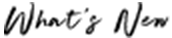多くの中小企業様が経理や労務業務を手作業中心のアナログで行っており、改善することを考えるタイミングはあまりないのではないでしょうか?
「経理や労務の業務時間を削減したいが、具体的な方法がわからない」、「クラウド会計の導入を検討しているが、一歩踏み出せない」といった悩みをお持ちではありませんか?
これらの課題を解消する方法をご紹介します。
具体的には、以下の二点が鍵となります。
これらを実行することで、これまで経理や労務にかかっていた時間を最大70%削減することが可能です。
※当社顧問先の改善実績より
本セミナーでは、株式会社マネーフォワード様から「マネーフォワードクラウド会計の全体像」やクラウド会計導入のメリットについてお話しいただきます。
また、山形県でいち早くDX化を進め、顧問先様のマネーフォワード活用率80%を達成し、東北エリアでの導入数トップクラスである当社からは、以下の三点をお伝えします。
① マネーフォワードを活用した新しい経理のあり方
② バックオフィス業務効率化のためのDX化
③ AIの活用法
現状の経理や労務業務を改善し、本業に集中できる環境を作り出すために、このセミナーへのご参加を心よりお待ちしております。
● 経理業務が長年変わっておらず、クラウド会計に関心がある経営者
● 業務効率化のためにDX化に取り組みたいが、忙しくて動けない、やり方が分からない経営者
● AIの活用活用してバックオフィス業務の工数を削減したい経営者
● MFクラウド会計を導入するメリットの理解と具体的な導入手順
● DX化によりバックオフィス業務の効率化を図る方法
● AI(Chat GPT)の有効な活用方法
を学ぶことができます!
講師:株式会社マネーフォワード 松本 知恵 様・村越 伸枝 様
・マネーフォワードを導入した実際の事例
・バックオフィス業務のDX化事例の紹介
・AIを利用した業務効率化方法を大公開
講師:井上公認会計士事務所 寒河江 祐也
クラウドツールの導入に向けて何をすればいいか、貴社のご状況をお伺いしながら個別でご相談をお受けいたします。
【申込特典①】当日の講演テキストのプレゼント!
【申込特典②】先着3名!専門家による個別無料DX相談
※1.各日程同プログラムとなりますので、ご都合の良い日程へご参加下さい。
※2.本講義はwebでのLIVE配信セミナーとなります。
※3.PC・タブレット・スマートフォンでご覧頂けます。
費用:無料
 |
株式会社マネーフォワード 松本 知恵 様 |
 |
株式会社マネーフォワード 村越 伸枝 様 |
 |
井上公認会計士事務所 寒河江 祐也 |
 |
本セミナーは申し込み先着順・無料の定員制セミナーとなっております。 また、オンライン開催のためご自宅からお気軽にご受講いただけます! ぜひ、お早めにお申し込みください! |
フォームにご入力をただきましたメールアドレスにURLをお送りします。
迷惑メールフォルダに入っている可能性がございますので、必ずご確認をお願いします。
画面左横にある「ミュート」をクリックしてください。2回押すとオンオフが切り替わります。
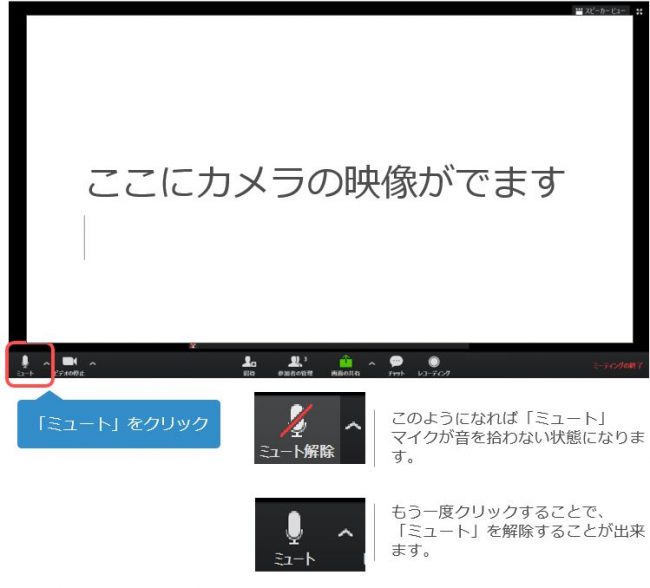
当センターで利用用のURLを発行しますのでアカウント作成は不要です。